Usando o playEquation — a paleta de comandos
Com a paleta do playEquation na tela, clique no botão ![]() para abrir o caderno com exemplos de equações já digitadas.
para abrir o caderno com exemplos de equações já digitadas.

Agora que temos um caderno de trabalho (que poderia ser qualquer outro), clique no botão ![]() . Na parte superior da tela surgirá a paleta de comandos do playEquation.
. Na parte superior da tela surgirá a paleta de comandos do playEquation.
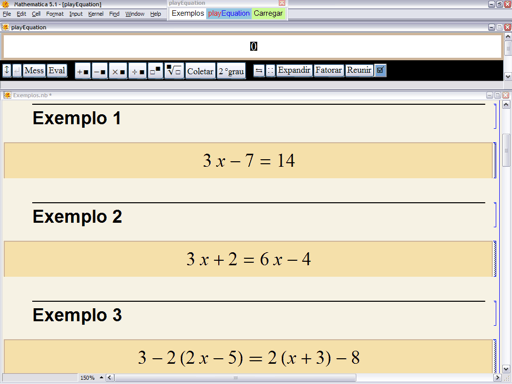
A paleta de comandos do playEquation consiste de duas partes:

• um campo de dados (inicialmente com o número 0).
• uma grade horizontal de botões, separados em 3 grupos.

Os botões atuarão sobre as equações do caderno de trabalho do usuário. Uma breve indicação sobre o significado de um botão surgirá na borda inferior da paleta quando o cursor for apontado para o botão.
Faremos agora uma apresentação rápida desses três tipos de botões. Detalhes adicionais serão fornecidos nas próximas páginas deste tutorial. O que não for mencionado aqui pode ser facilmente descoberto explorando-se o programa.
• Botões de interface. São assim chamados porque lidam com elementos da interface do programa. Por exemplo, o botão ![]() altera a posição da paleta de comandos (colocando-a acima ou abaixo do caderno de trabalho) e o botão
altera a posição da paleta de comandos (colocando-a acima ou abaixo do caderno de trabalho) e o botão ![]() (de message, ou mensagem) desativa/ativa as mensagens produzidas pelos botões dos demais grupos.
(de message, ou mensagem) desativa/ativa as mensagens produzidas pelos botões dos demais grupos.
• Botões de operações paramétricas. Aplicam operações que dependem de uma quantidade (ou parâmetro, indicado pelo sinal ■) especificada pelo usuário. O campo de dados (que poderia ser chamado de campo de parâmetros) existe precisamente para a especificação do parâmetro da operação. Por exemplo, a operação de adicionar ![]() aos dois membros de uma equação é uma operação paramétrica, com parâmetro
aos dois membros de uma equação é uma operação paramétrica, com parâmetro ![]() .
.
• Botões de operações não-paramétricas. Aplicam operações que não dependem de um parâmetro. Esses botões, portanto, não usam a informação contida no campo de dados. Exemplo: a operação que troca os membros de uma igualdade ![]() , transformando-a em
, transformando-a em ![]() (botão
(botão ![]() ).
).
Nota. Conceitos como os de operação e parâmetro são discutidos no Capítulo II do CD Números (link Letras,constantes e variáveis).